
Kazalo:
- Avtor John Day [email protected].
- Public 2024-01-30 12:08.
- Nazadnje spremenjeno 2025-01-23 15:10.

To je način, ki vam bo dal sladki mali pogon USB do 4 gigabajtov! Tudi to je res majhno. Lepo se imejte in upam, da vam bo všeč!
EDIT: Pogon USB bo še vedno deloval in zadrževal pomnilnik, ko končate. Ni razloga za rezanje vezja; s pogonom USB, ki ga potrebujete za ta projekt, bi bilo skoraj nemogoče! Prosim, komentirajte in kritizirajte.
1. korak: Pridobite zaloge


Za izdelavo tega modusa USB boste morali kupiti nekaj stvari, ker mora biti izvirni pogon USB TINY. Potrebovali boste: Kingston Data Traveler mini zabava (od 13 do 30 USD) na amazon.com: https://www.amazon.com/ s/ref = nb_ss_gw/104-9461528-8259944? url = iskalni vzdevek%3Daps & field-keywords = kingston+mini+zabava & x = 0 & y = 0https://www.amazon.com/Kingston-2GB-Traveler-Flash-DTMFP/ dp/B000MMZQH8/ref = pd_bbs_sr_2? ie = UTF8 & s = electronics & qid = 1206753174 & sr = 8-2A stara tipkovnica za prenosnik ali nekaj tipk. Lepilo. Trapec. Neobvezno, če (kot jaz) ne želite narediti tega stalnega noža Xacto. Mogoče bi pomagal izvijač (ne Philipsova glava) ali drugo radovedno orodje. To je vse!
2. korak: Odstranite ohišje


Ohišje boste morali odstraniti z USB pogona. Ne skrbite, precej enostavno je. Odstranite ga z nožem Xacto. Glejte: res majhen pogon USB!
3. korak: Obrežite in izrežite ključe



Vzemite ključe s stare tipkovnice prenosnika. Če imate težave s pridobivanjem tipkovnice, naredite to, kar sem storil jaz: Vprašajte skrbnike računalnika v svoji šoli. Tisti, s katerim sem se pogovarjal, Jack, mi je z veseljem podaril tipkovnico, pri kateri manjka ena tipka, zamenjava pa je stala približno 200 USD!
Zdaj pa na delo. Izrežite vso pritrdilno ploščico s hrbtne strani ključa, nato pa obrežite en konec, da se prilega pogonu USB. ponovite na drugi tipki.
4. korak: Zaščita




Če (kot jaz) tega ne želite narediti trajnega, okrog dela pogona, ki bo pokrit, zavijte lepilni trak.
5. korak: Lepilo



Precej preprosto: le enega za drugim lepite tipke na tipkovnici prenosnega računalnika in počakajte, da se lepilo posuši.
6. korak: Pesek


Lepljeni pogon boste želeli pobrusiti, da bo vse gladko.
7. korak: Izbirno: zapolnite luknje


Morda ste opazili, da so stranice videti čudne, ker niso zapolnjene. To me je razjezilo, zato sem za popravilo uporabil nekaj vročega lepila. Takole:
V stranice vbrizgajte nekaj vročega lepila in naj bo enakomerno, brez mehurčkov. Zdaj zaženite vročo konico pištole za vroče lepilo in gladite stran s stranjo konice. Zdaj ga lahko obarvate s črno barvo ali ostrino.
8. korak: Pokažite to



Tukaj je nekaj dokončanih slik.
9. korak: Zabavajte se
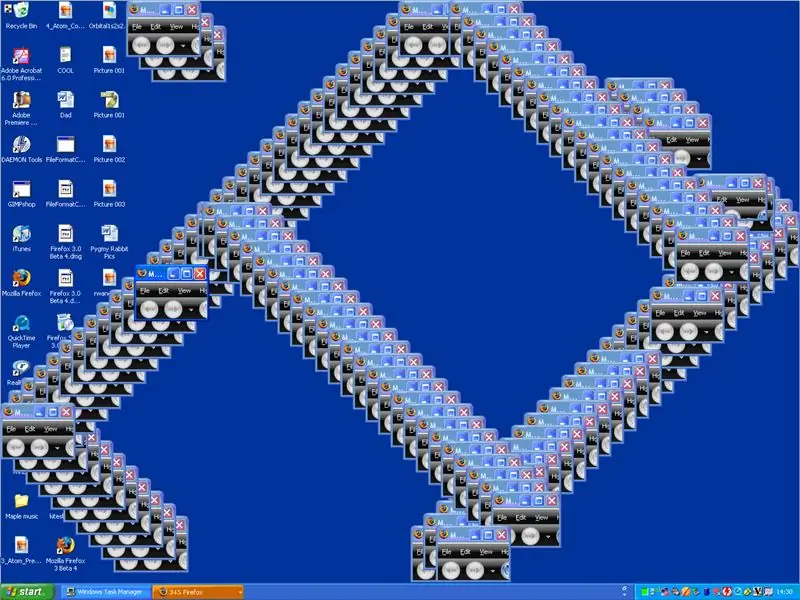

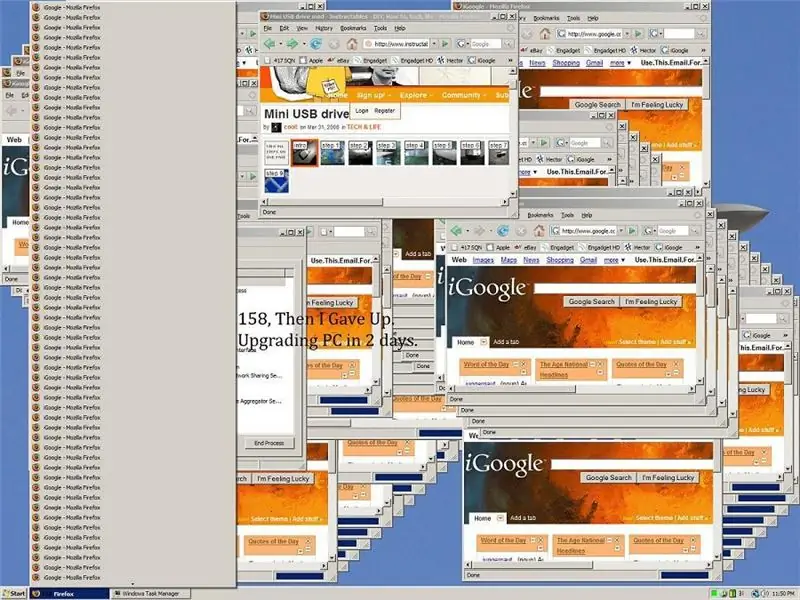
Zabavajte se z novim pogonom! Bodi ponosen!
Posnetke zaslona lahko posnamete s pritiskom na Print screen (prntscrn ali prt sc). Za boljše posnetke zaslona prenesite tudi modro-soft screenhunter (brezplačna različica). Poglejte, koliko oken Firefoxa lahko odprete! uporabite iTunes! Preizkusite Firefox 3 beta 5. NAJBOLJŠI brskalnik! Igraj igre. In končno, pokažite svoj novi pogon USB vsem svojim prijateljem in učiteljem. Da, prenehal sem nalagati posnetke zaslona odprtja Firefoxa, samo se pomaknite navzdol do razdelka s komentarji, da si jih ogledate. Objavil bom zapis (ki ga poznam).
Priporočena:
Enostavno ohišje USB bliskovnega pogona Paracord: 8 korakov

Enostavno ohišje za bliskovni pogon USB Paracord: Ta material smo prvič odkrili prek Stormdrane's Instructables in se hitro zasvojili - vrvice, zapestnice, ročaji, šli smo celo tako daleč, da smo ga preizkusili. Distribucije Linuxa ali d d
Ventilator za hlajenje USB (iz zlomljenega pogona): 8 korakov

Ventilator za hlajenje USB (iz zlomljenega pogona): Enostaven korak za korakom Vadnica, ki pojasnjuje, kako lahko zgradite " ventilator za hlajenje USB " za vaš prenosnik/namizje/karkoli iz starega ali pokvarjenega CD-ROM pogona. Uživajte. Lahko sledite navodilom Instructable ali si samo ogledate video različico:
Šifriranje pogona USB: 7 korakov

Šifriranje pogona USB: Povedal vam bom korake, potrebne za šifriranje pogona USB z brezplačnim orodjem za šifriranje TrueCrypt. V tem navodilu bom za primer uporabil sistem Windows XP, TrueCrypt pa bo deloval tudi v Linuxu in OS X
Nosilec bliskovnega pogona USB Thumb Drive-NAPRAVI DRŽALO ZA ODPORNICE: 5 korakov

Nosilec bliskovnega pogona USB Thumb Drive-NASTAVITE DRŽALEC ZA PRIPOMBE: Ste naveličani, da imate USB-pogon ves čas okrog vratu? Bodite modni, tako da iz športnega vžigalnika izdelate držalo za pas
Samodejno ohišje optičnega pogona USB: 5 korakov

DIY ohišje optičnega pogona USB Slimline: Kako narediti ohišje USB za optični pogon prenosnega računalnika-IZ KARTE! Našel sem se v pokvarjenem prenosnem računalniku, ki je imel še vedno popoln pogon DVD-RW-DL, zato sem pomislil, " zakaj ga ne bi dobro uporabili? " Za ta pouk potrebujete:
